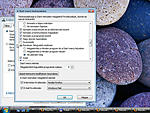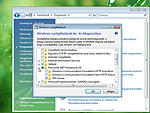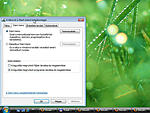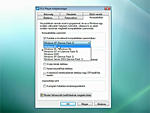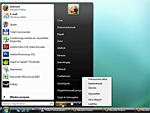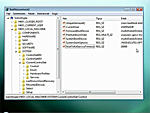Ez a videótipp a következő klub(ok)ba tartozik:
Ha van egy kis időd, nézz szét meglévő klubjaink között!
- Ez a videó nem még nem tartozik egy klubhoz sem.
Ha van egy kis időd, nézz szét meglévő klubjaink között!
-
Microsoft PowerPoint: A prezentációkészítő nézetei
2011. szeptember 19. 12:19:50 |
Ez a videó részletesen bemutatja a PowerPoint összes nézetét.
-
Amire szükségünk lesz
Microsoft PowerPoint -
Microsoft PowerPoint alapok
A normál az alapértelmezett nézet, a Nézet lapon találhatjuk meg. Itt írhatjuk meg és szerkeszthetjük meg a bemutatóinkat. Négy munkaterületet találhatunk ebben a nézetben.
1. Diák: szerkesztés közben miniatűr méretben láthatjuk a diákat, amiket könnyedén átrendezhetünk
2. Vázlat: a dia tartalmának megírására alkalmas. A grafikus elemek szövege itt nem jeleníthető meg.
3.Dia: az aktuális diát láthatjuk ezen a területen nagy méretben.Animáció vagy effekt nem látható ebben a nézetben.
4. Jegyzet: a diákhoz írhatunk jegyzeteket ezen a területen.
Ha elkészítettünk egy bemutatót és a sorrend nem megfelelő, váltsunk át a Diarendező nézetre.
A Jegyzetoldal nézetben a jegyzeteket írhatjuk be.
A Diavetítés nézetnél a dia a teljes képernyőt elfoglalja, itt ellenőrizhetjük a bemutatónk grafikai elemeinek helyességét. Az ESC gombbal tudunk kilépni ebből a nézetből.
A leggyakrabban használt három nézet ikonját jobboldalt alul láthatjuk.
Normál nézetben alapértelmezés szerint a diákat és vázlatokat is láthatjuk. Az egyéni beállítások csak az adott bemutatóra vonatkoznak. Ha azt szeretnénk, hogy a PP mindig a normál nézetet jelenítse meg, az alábbiakat alkalmazzuk: Kattintsunk az Office gombra, majd a Beállításoknál a Speciális részre kattintsunk. A Megjelenítés csoporton belül a dokumentumok megnyitása legördülő menüjében válasszuk ki a megfelelő nézetet.
Vélemények, hozzászólások
Még nincsenek hozzászólások. Legyél Te az első!
Statisztika
| Megtekintések száma: | 2491 | Hozzászólások: | 0 |
| - VideoSmart.hu-n: | 2491 | Kedvencek között: | 3 |
| - Más oldalon: | 0 | Értékelések: | 2 |

Videotanfolyam.hu további videótippjei »
Ez a videó részletesen bemutatja a PowerPoint összes nézetét. (több infó) (kevesebb infó)